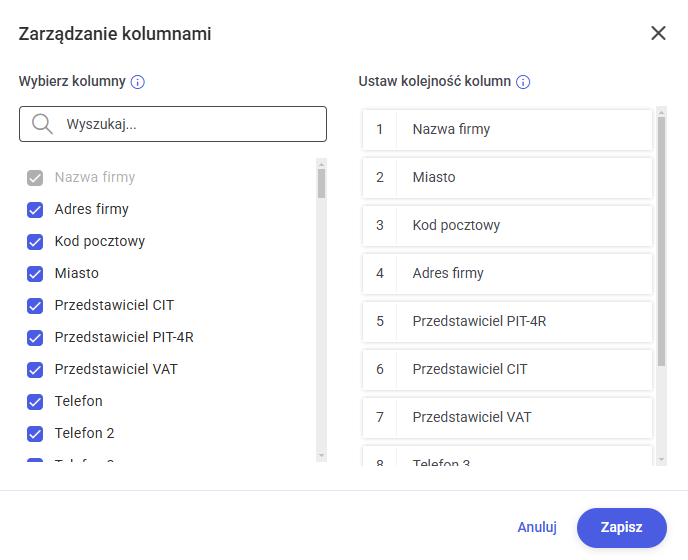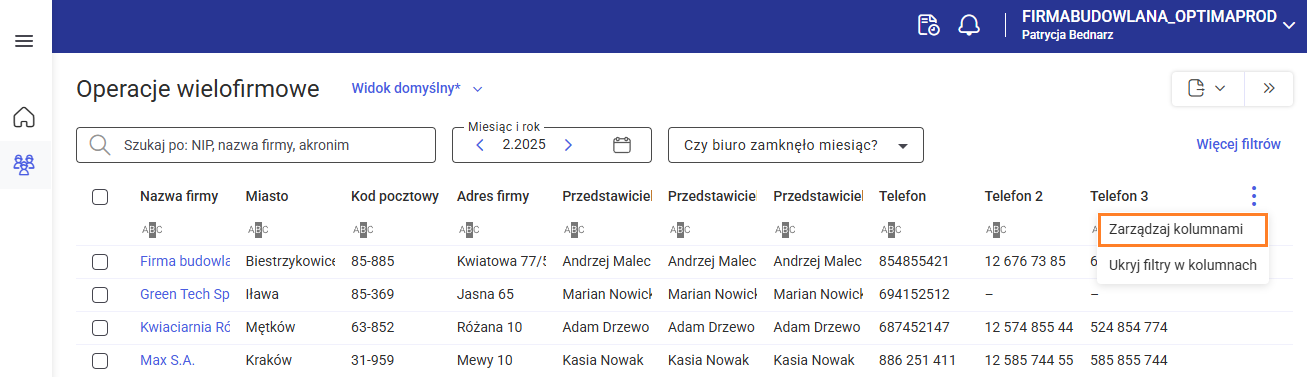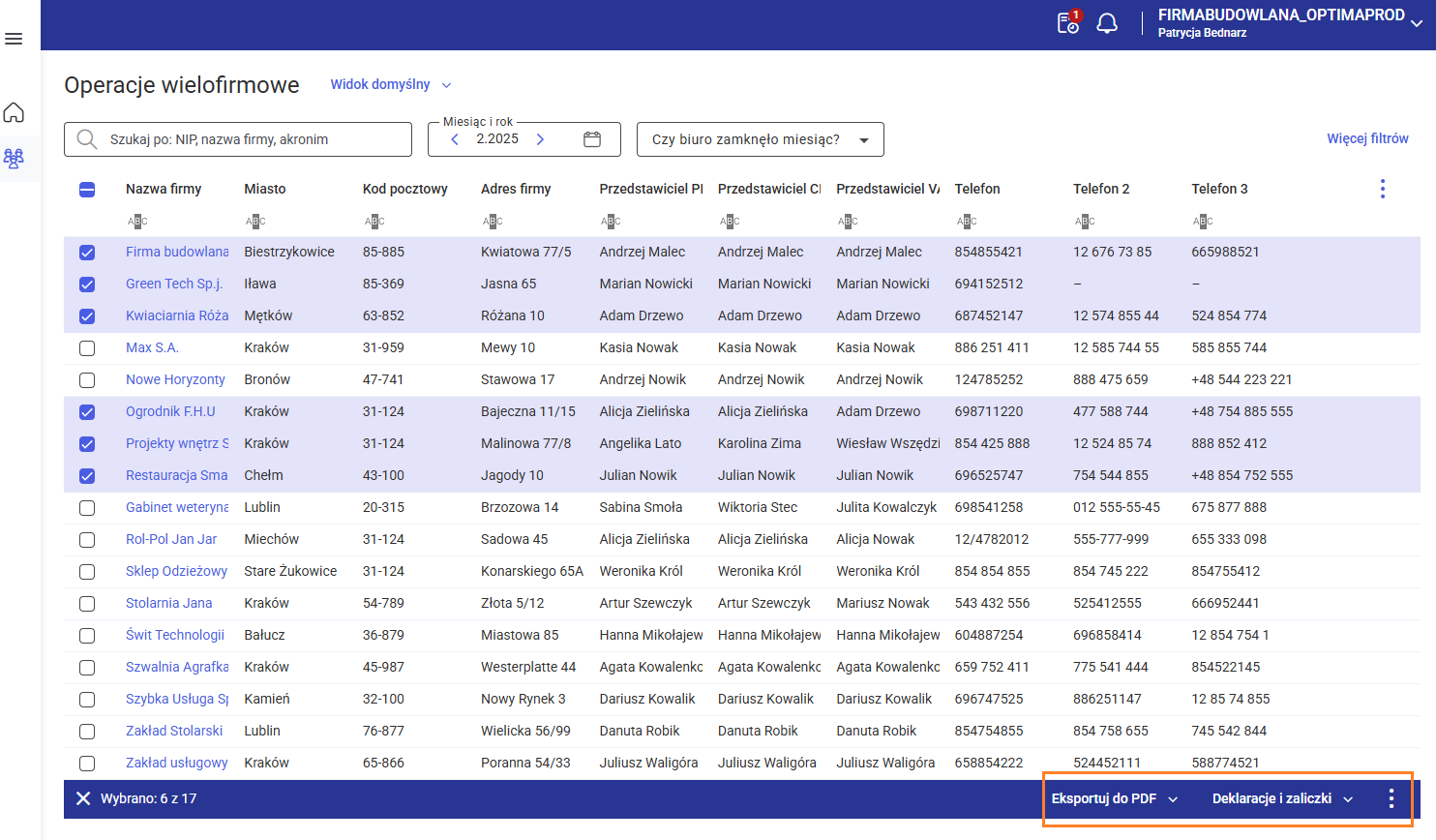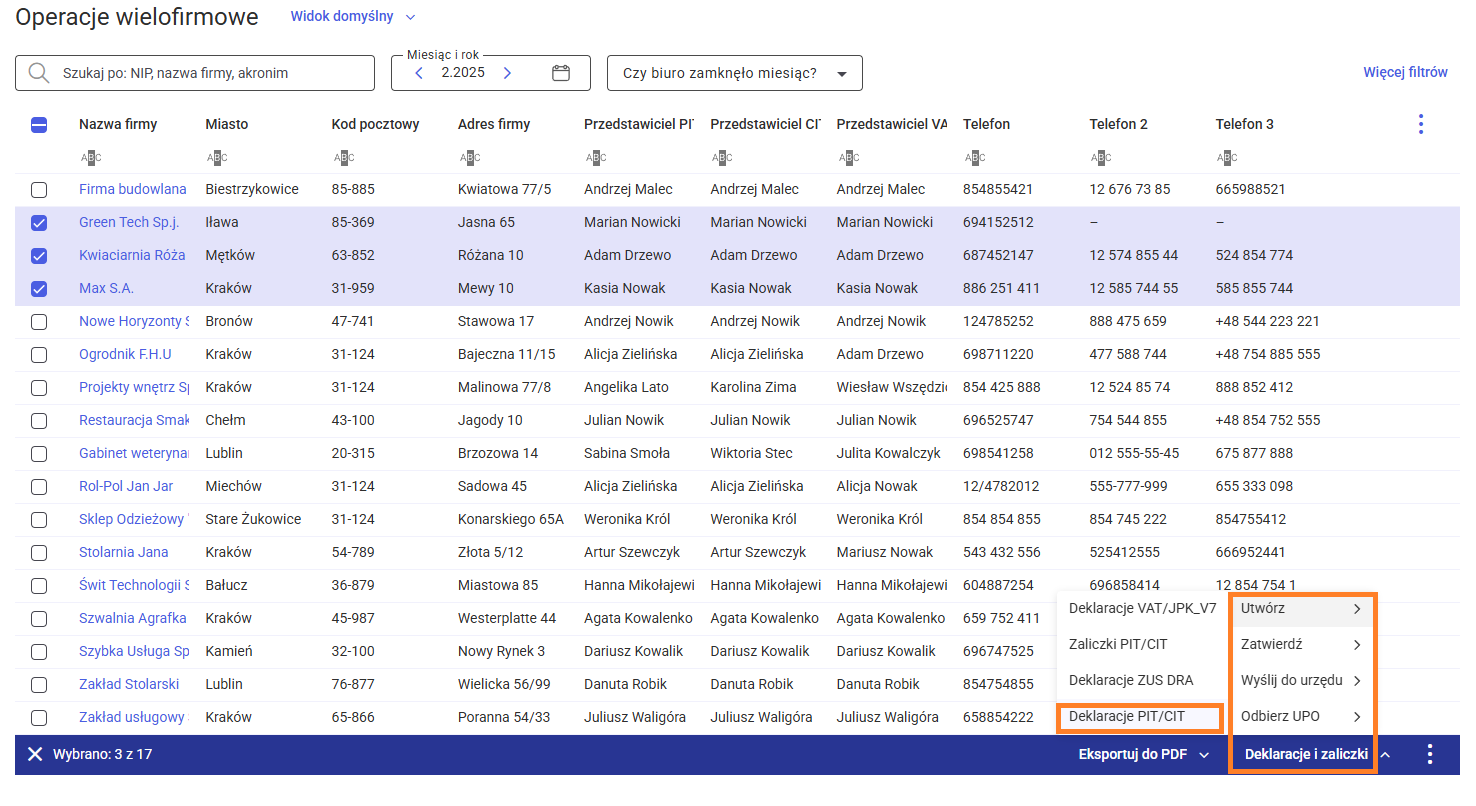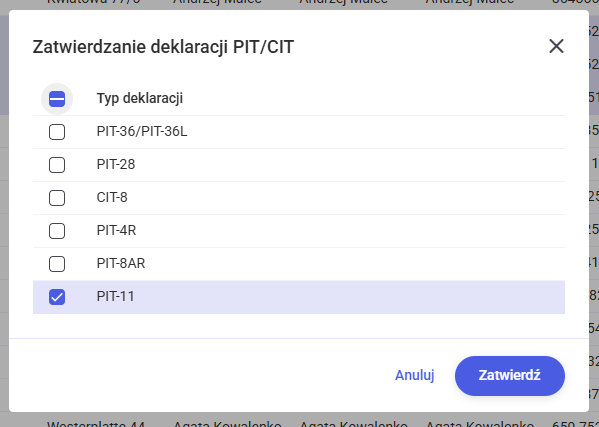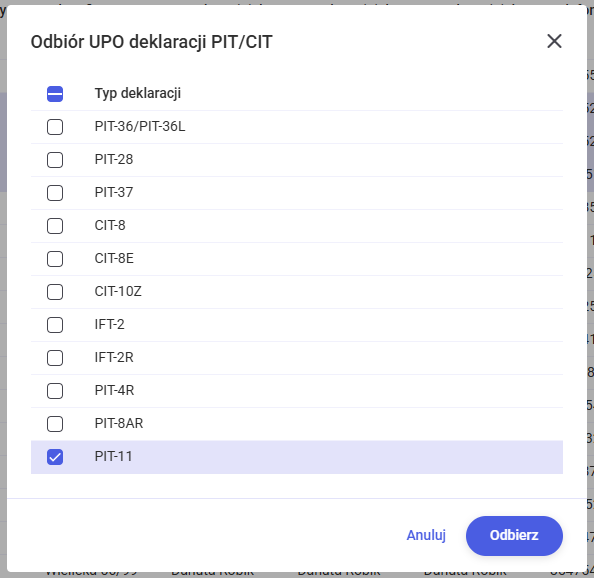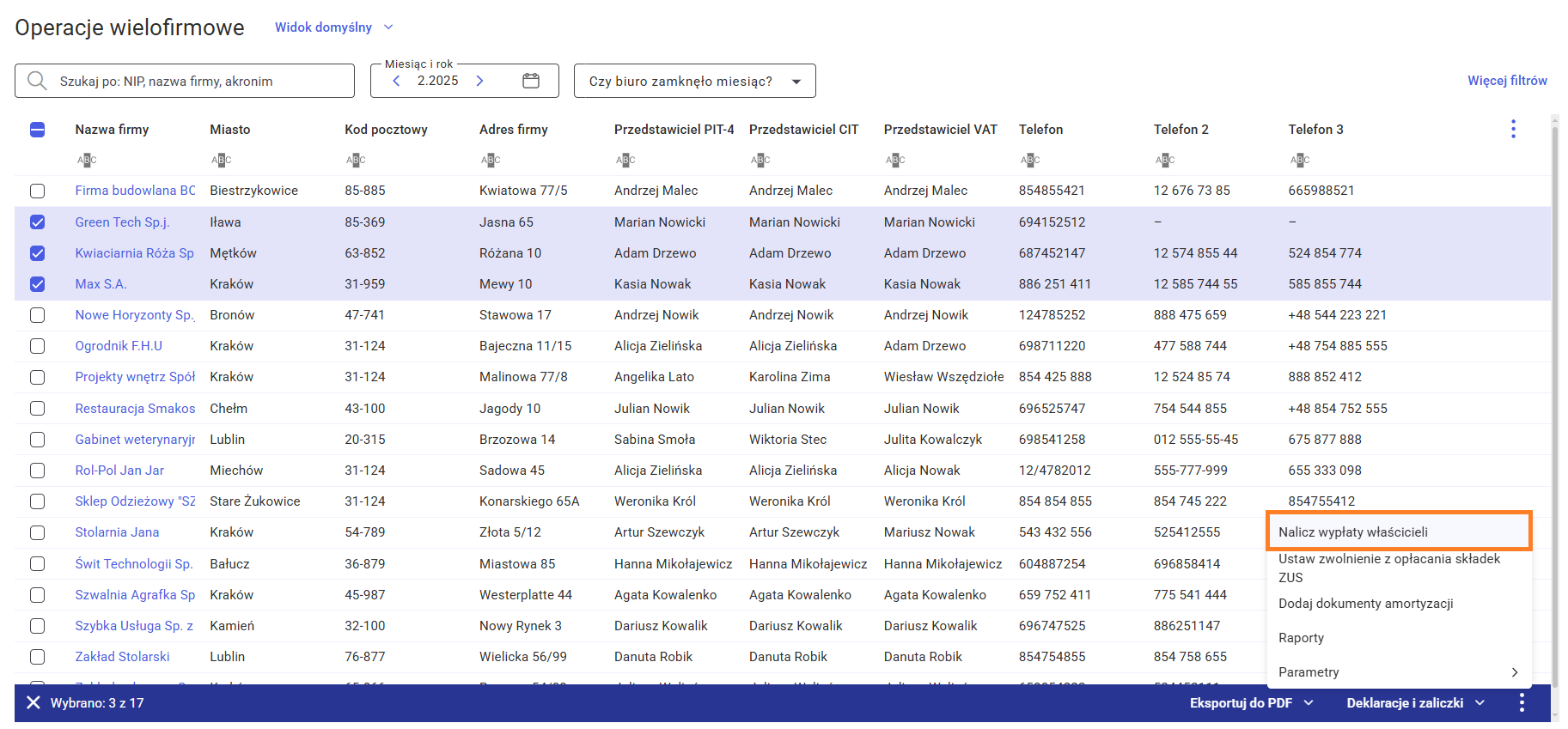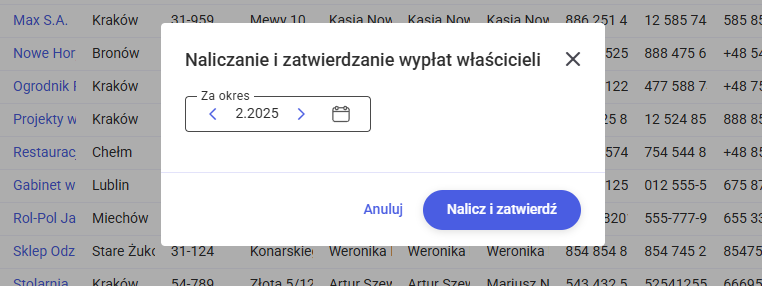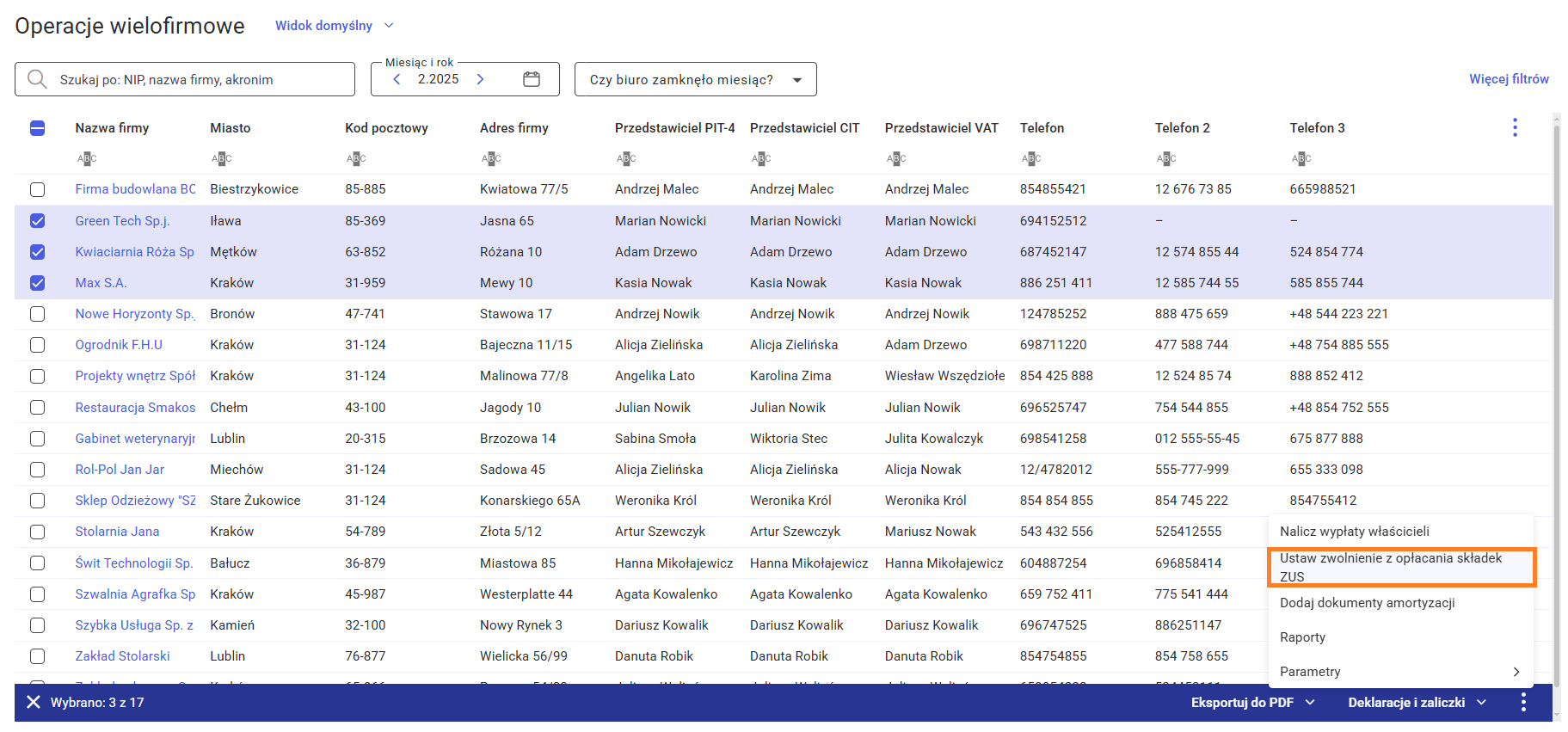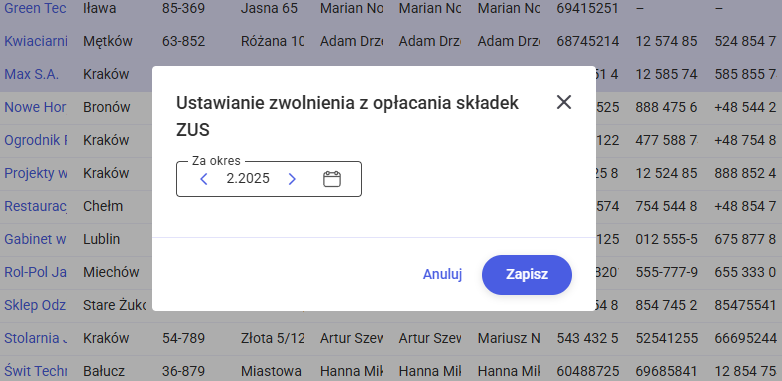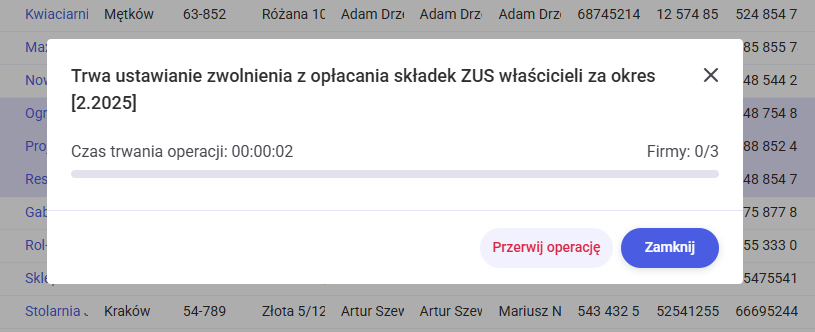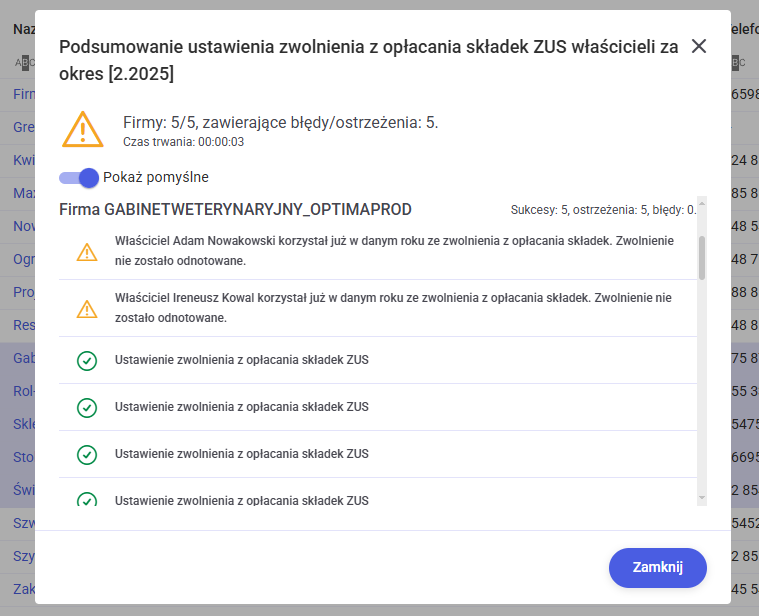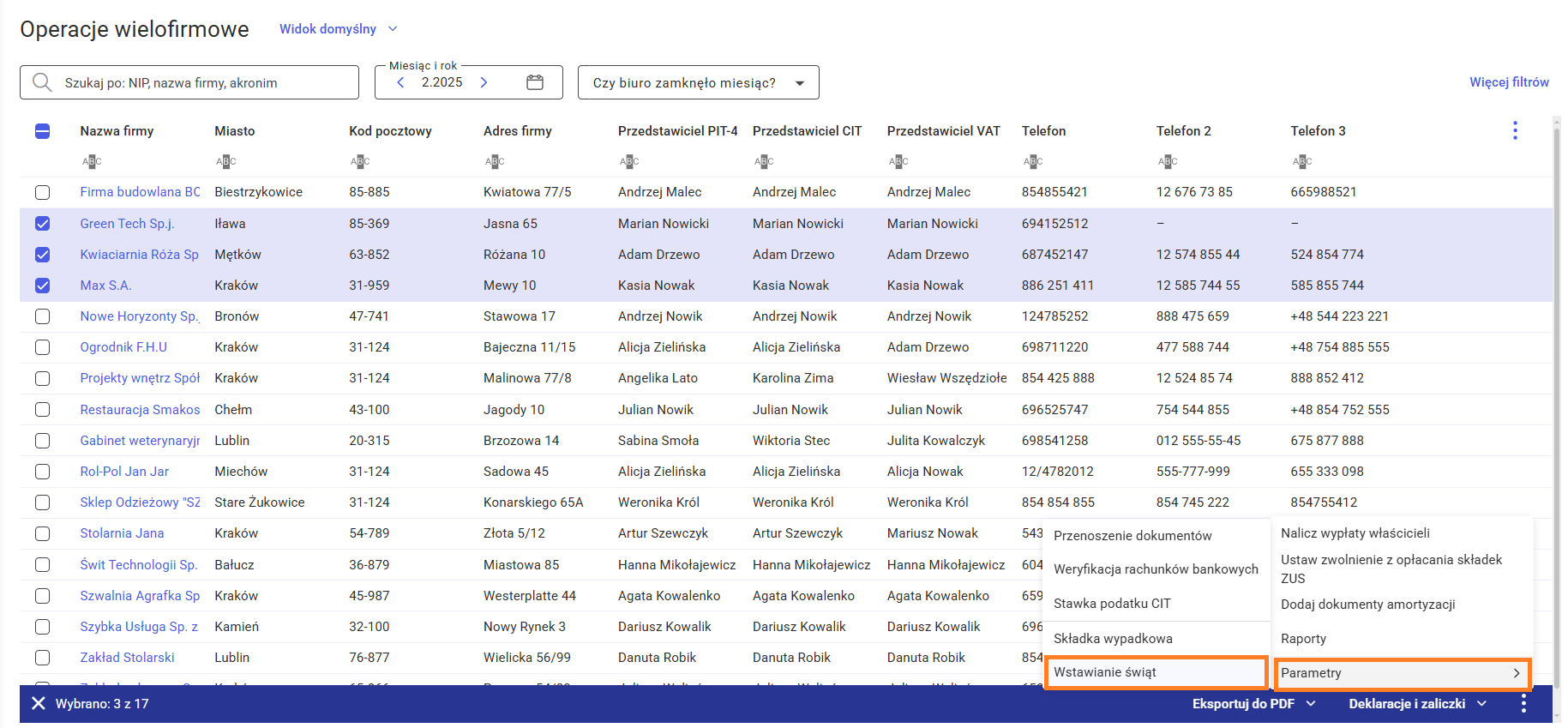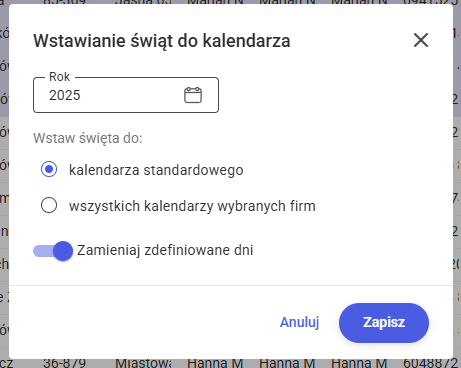Seryjne naliczenie Deklaracji PIT-11 działa dla wskazanych baz danych – pod warunkiem, że deklaracje PIT-11 nie zostały jeszcze w danej bazie policzone. Informacja PIT-11 jest liczona zawsze jako złożenie deklaracji (nie korekta). Dane do deklaracji pobierane są z modułu Płace i Kadry lub Płace i Kadry Plus.
Wyliczenie deklaracji dotyczy wszystkich pracowników/zleceniobiorców posiadających naliczoną wypłatę (w tym znajdującą się w „buforze”, tzw. otwartej liście płac) w zadanym okresie, bez względu na to czy operator pobrał moduł płacowo-kadrowy. Do deklaracji PIT-11 automatycznie dołączany jest
Załącznik PIT-R – pod warunkiem, iż pracownik posiada w trakcie roku naliczone wynagrodzenie z odpowiednim typem wypłaty (szczegółowy opis w podręczniku Comarch ERP Optima Płace i Kadry).
Seryjne naliczanie, zatwierdzanie, wysyłka deklaracji PIT-11 oraz odbiór UPO są dostępne z poziomu listy operacji wielofirmowych.
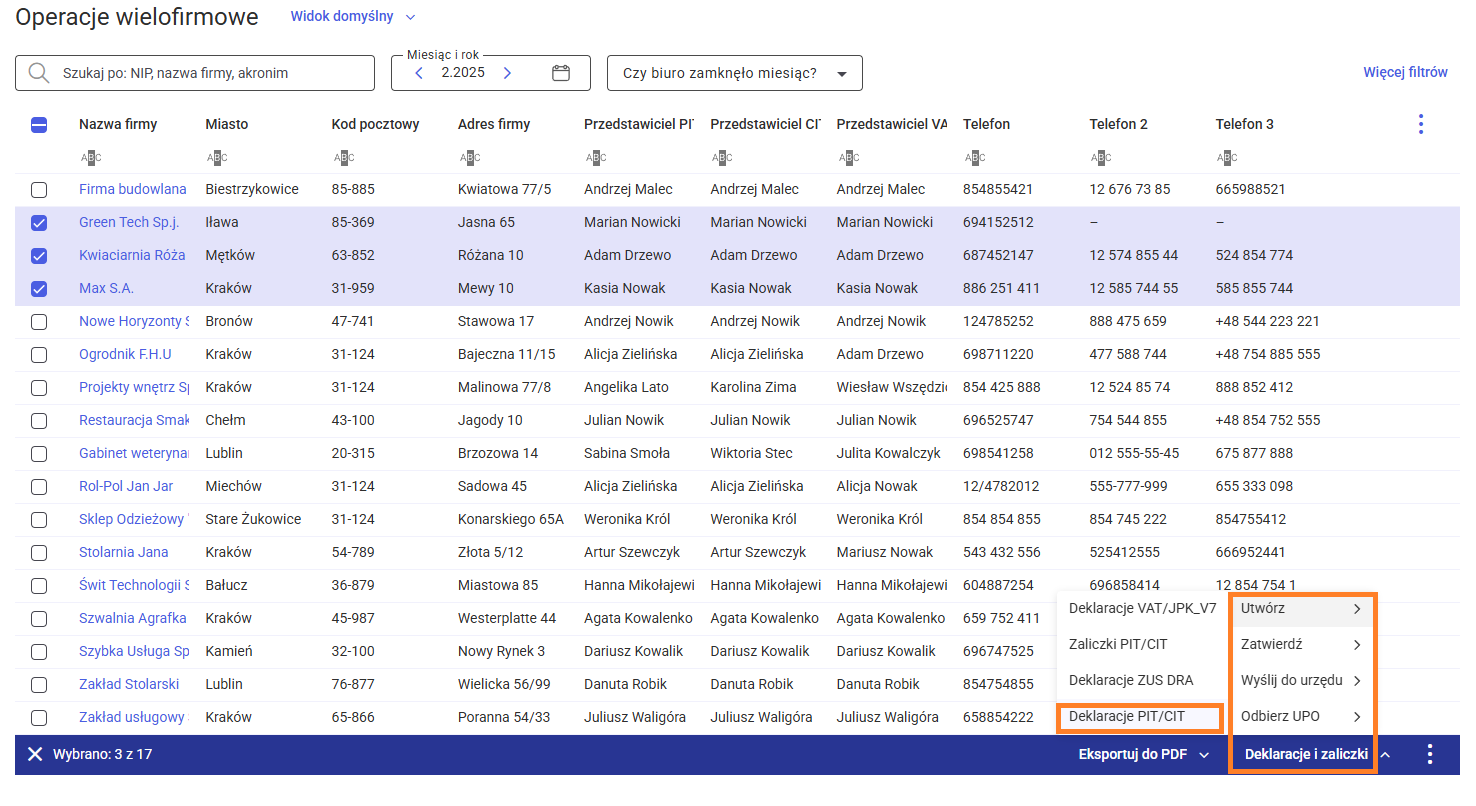
Naliczanie i wysyłka deklaracji składa się z poszczególnych kroków:
Tworzenie i zatwierdzanie deklaracji PIT-11
W celu seryjnego naliczenia deklaracji należy zaznaczyć wybrane firmy a następnie w prawym dolnym rogu rozwinąć opcje Deklaracje i zaliczki/Utwórz/Deklaracje PIT/CIT.
Po wybraniu opcji Utwórz/Deklaracje PIT/CIT zostanie wyświetlone okno umożliwiające wybór rodzaju deklaracji. W celu naliczenia deklaracji można wybrać jedną z dwóch opcji: Utwórz i zatwierdź oraz Utwórz.
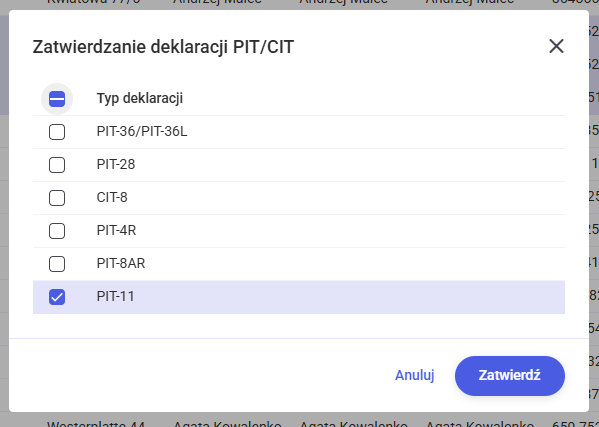
Wybranie przycisku Utwórz i zatwierdź spowoduje, że naliczona deklaracja będzie automatycznie zatwierdzana na stałe.
Opcja Utwórz skutkuje naliczeniem deklaracji PIT-11, którą następnie po zatwierdzeniu będzie można wysłać bezpośrednio do systemu e-Deklaracje.
W sytuacji gdy podczas naliczania deklaracji została wybrana opcja Utwórz, celu seryjnego zatwierdzenia naliczonych deklaracji PIT-11 należy zaznaczyć wybrane firmy a następnie w prawym dolnym rogu rozwinąć opcje Deklaracje i zaliczki/Zatwierdź/Deklaracje PIT/CIT.
Wysyłka deklaracji PIT-11
W celu seryjnej wysyłki PIT-11 dla zaznaczonych firm należy w prawnym dolnym rogu okna wybrać opcję Deklaracje i zaliczki/Wyślij do urzędu/Deklaracje PIT/CIT.
Po wybraniu opcji Wyślij do urzędu pojawia się okno z wyborem certyfikatu i podaniem PIN’u. Po podpisaniu deklaracji następuje przesłanie tych dokumentów do systemu e-Deklaracje.
Odbiór UPO
Odbioru UPO należy dokonać w celu upewnienia się, że deklaracja została wysłana na serwer Ministerstwa Finansów.
Odbiór UPO jest dostępny dla zaznaczonych firm po wybraniu opcji Deklaracje i zaliczki/Odbierz UPO /Deklaracje PIT/CIT .
Po wybraniu opcji Odbierz UPO/Deklaracje PIT/CIT analogicznie jak podczas wysyłania e-Deklaracji pojawia się okno pozwalające na wybór rodzaju deklaracji, dla której użytkownik chce dokonać importu. Po wybraniu rodzaju deklaracji rozpocznie się proces pobierania UPO.
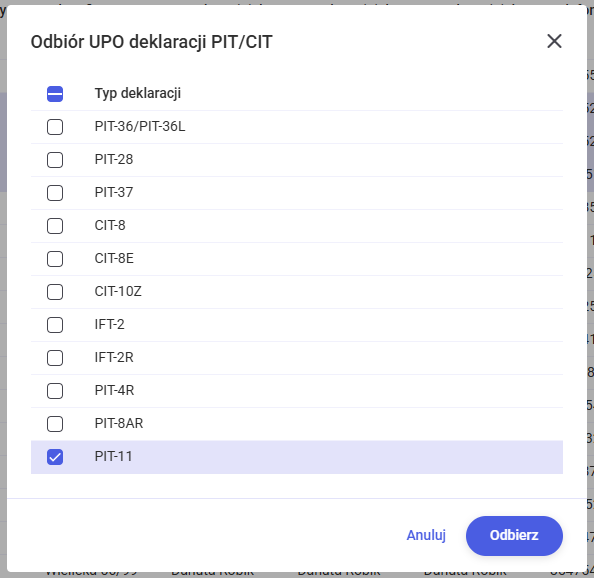
Uwaga
Operacje wielofirmowe w wersji w przeglądarce umożliwiają opuszczenie okna wykonywania operacji seryjnych w trakcie ich wykonywania. Wykonywanie akcji w tle nie dotyczy wysyłki deklaracji.